Risolto l'errore di Sea of Thieves che non scaricava
Pubblicato: 2022-08-30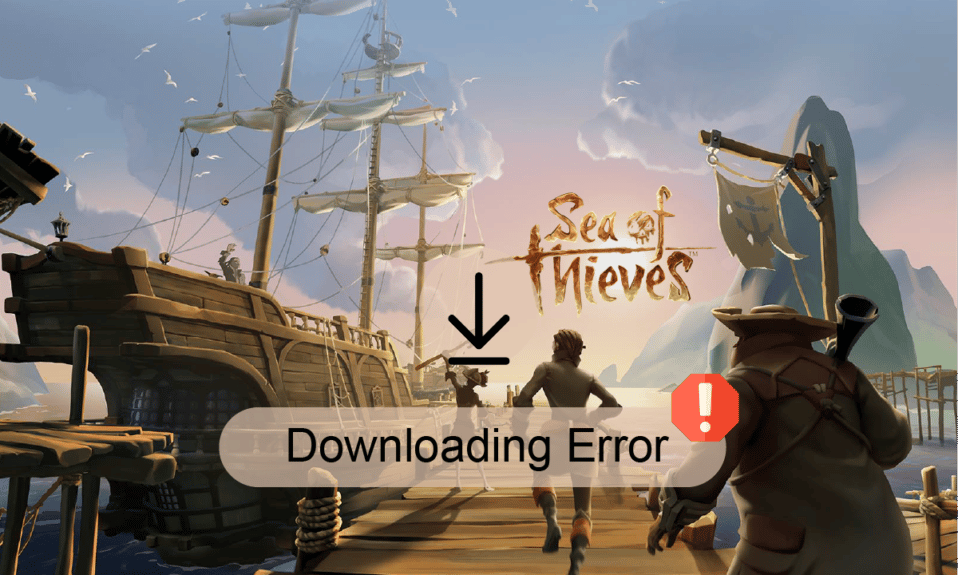
Sea of Thieves è uno dei giochi per computer di azione e avventura più popolari; il gioco è stato lanciato per la prima volta nel 2018 ed è stato scaricato da milioni di persone in tutto il mondo. Tuttavia, un utente può spesso ricevere un errore di Sea of Thieves che non scarica sul proprio computer durante il tentativo di scaricare il gioco. Se non riesci a scaricare il gioco Sea of Thieves, ciò può essere dovuto a vari problemi, come problemi di aggiornamento di Windows e problemi di impostazioni generali. Per lo più, questi problemi sono facili da risolvere. Continua a leggere per risolvere il problema e scaricare Sea of Thieves per Windows.
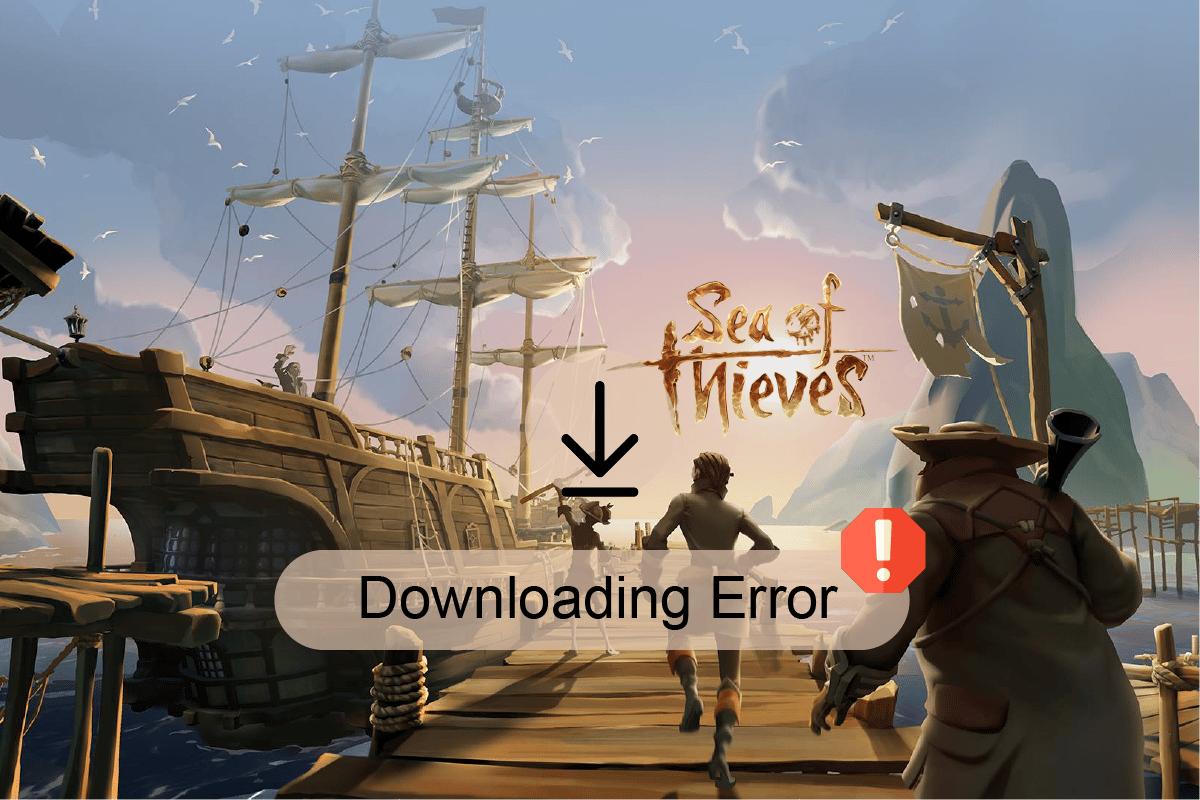
Contenuti
- Come risolvere Sea of Thieves che non scarica l'errore su Microsoft Store
- Metodo 1: eseguire l'avvio pulito
- Metodo 2: esegui lo strumento di risoluzione dei problemi delle app di Windows Store
- Metodo 3: svuota la cache locale di Windows Store
- Metodo 4: riavvia Microsoft Store
- Metodo 5: ripristina Windows Store
- Metodo 6: utilizzare Windows PowerShell
- Metodo 7: cambia ora e regione
- Metodo 8: pulire lo spazio su disco
- Metodo 9: eseguire Windows Update
- Metodo 10: aggiorna i driver di dispositivo
- Metodo 11: ripristino del registro di sistema
- Metodo 12: contattare il supporto Microsoft
Come risolvere Sea of Thieves che non scarica l'errore su Microsoft Store
Ci possono essere diversi motivi per cui Sea of Thieves non viene scaricato sul tuo computer; alcuni di questi errori sono menzionati di seguito.
- Se si verificano problemi con i dischi rigidi , ad esempio spazio inadeguato, possono verificarsi errori di download.
- Se le impostazioni di data e regione non sono corrette nel tuo sistema, ciò può impedire i download sul tuo sistema.
- Se i tuoi driver grafici e di sistema sono obsoleti o corrotti , potrebbero impedire il download e l'installazione del gioco.
- Un aggiornamento del sistema Windows inadeguato o corrotto può causare vari errori, inclusi problemi di download di Sea of Thieves.
- Le impostazioni danneggiate di Microsoft Store spesso causano l'errore di download di Sea of Thieves.
- Se il servizio di installazione di Microsoft Store è danneggiato , può causare errori durante il download del gioco Sea of Thieves.
- I file di cache vengono archiviati nei file di gioco e memorizzano i dati di gioco. Un file di cache danneggiato può causare un errore di download nel gioco.
Se ricevi l'errore di download in Sea of Thieves, prova a cambiare la posizione di download del gioco dall'unità predefinita a una diversa. La maggior parte degli utenti potrebbe correggere questo errore modificando il percorso di download del file di gioco e scaricare Sea of Thieves per Windows.
La seguente guida ti fornirà i metodi per risolvere i problemi con il download di Sea of Thieves.
Metodo 1: eseguire l'avvio pulito
Se nessuno dei metodi sopra menzionati funziona e non riesci ancora a scaricare il gioco Sea of Thieves, prova a eseguire un avvio pulito sul tuo computer e a disinstallare le app problematiche. Consulta la guida Come eseguire l'avvio pulito in Windows 10 per eseguire l'avvio pulito nel tuo sistema.
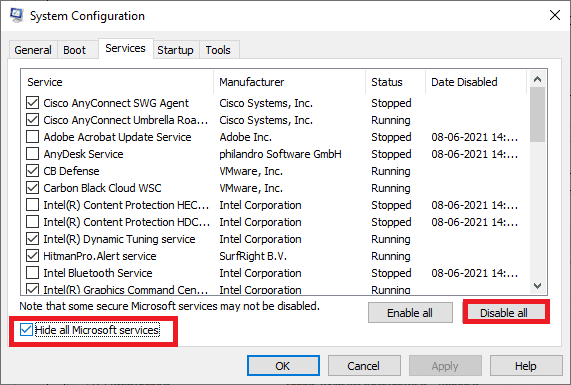
Metodo 2: esegui lo strumento di risoluzione dei problemi delle app di Windows Store
È necessario essere a conoscenza dello strumento di risoluzione dei problemi integrato di Windows che aiuta a risolvere eventuali problemi associati al sistema operativo. Se non sei a conoscenza di questo strumento, segui i passaggi indicati in Come eseguire lo strumento di risoluzione dei problemi delle app di Windows Store e implementa i passaggi come indicato.
1. Premere contemporaneamente i tasti Windows + I per avviare Impostazioni .
2. Fare clic sul riquadro Aggiornamento e sicurezza , come mostrato.
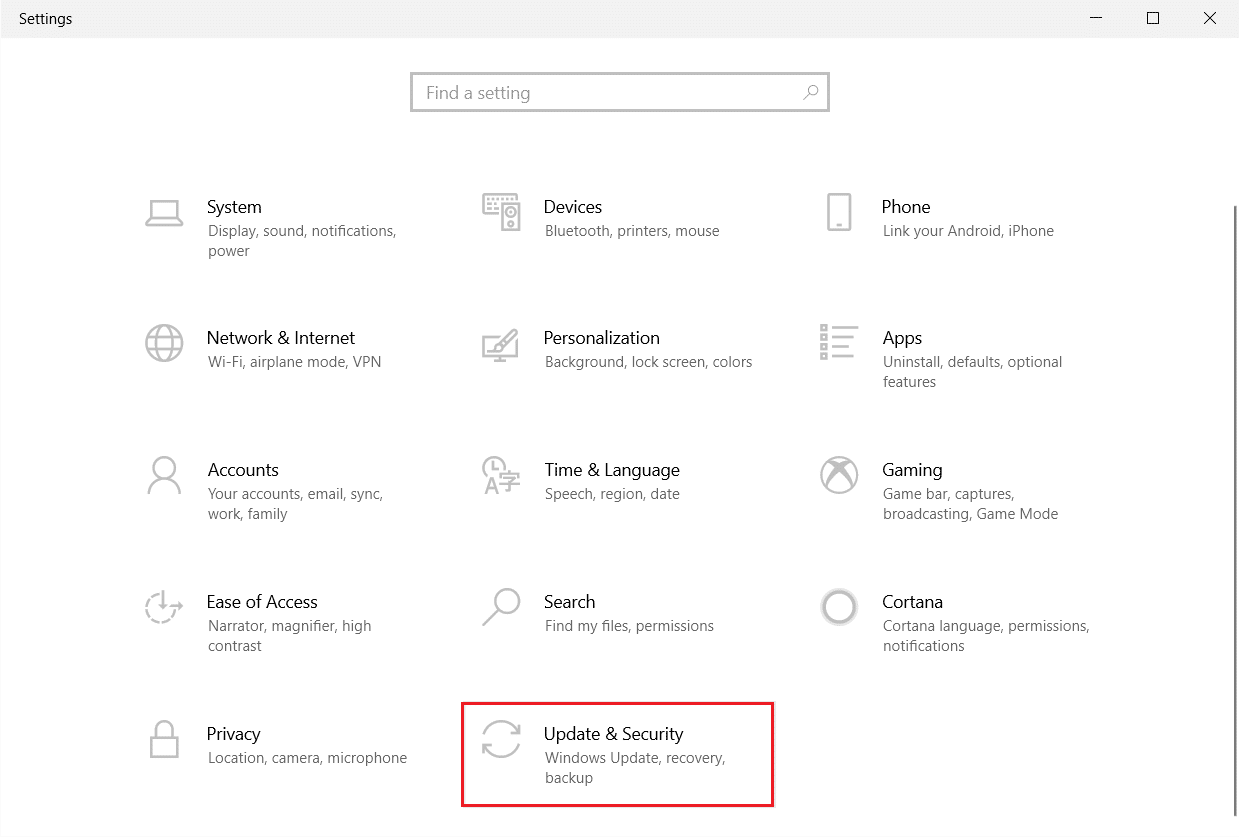
3. Vai al menu Risoluzione dei problemi nel riquadro di sinistra.
4. Seleziona lo strumento di risoluzione dei problemi delle app di Windows Store e fai clic sul pulsante Esegui lo strumento di risoluzione dei problemi mostrato di seguito.
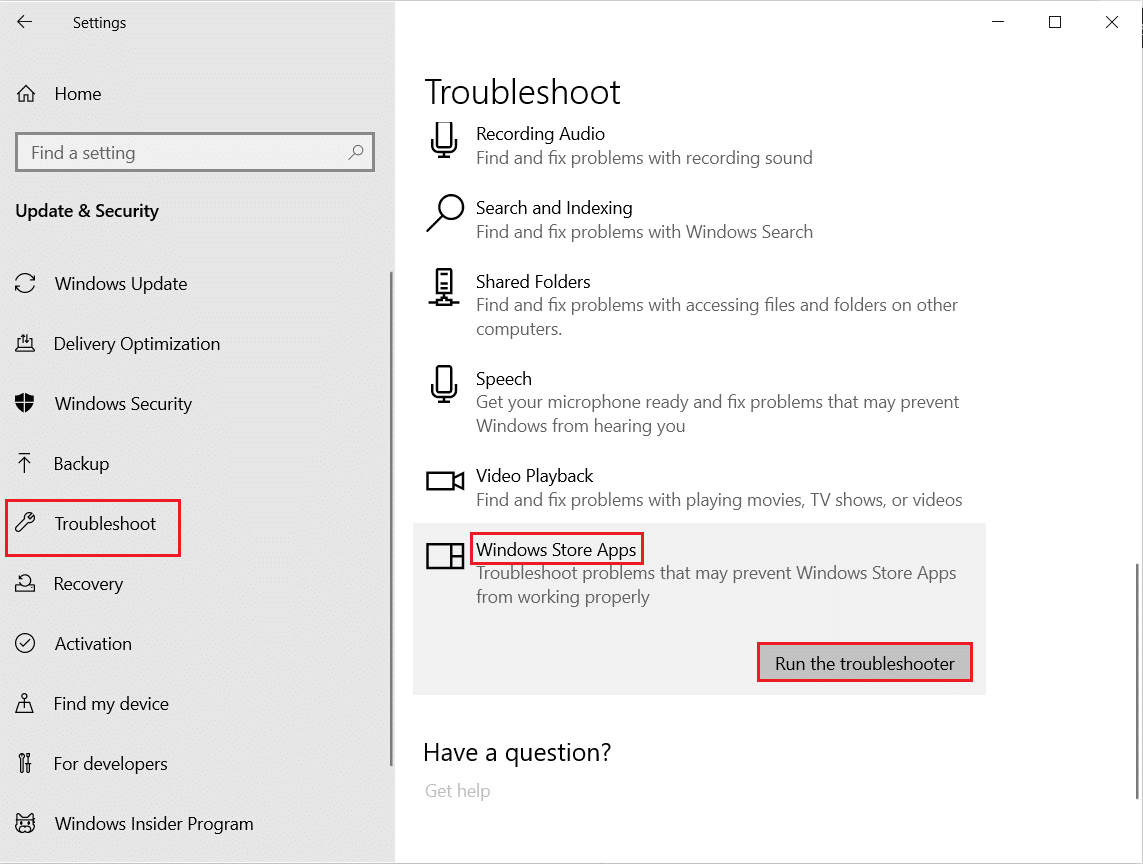
Segui le istruzioni sullo schermo per risolvere i problemi segnalati dallo strumento di risoluzione dei problemi e verifica di aver risolto il problema di download.
Leggi anche: Correggi Microsoft Store che non installa app
Metodo 3: svuota la cache locale di Windows Store
Un file di cache danneggiato può causare vari errori in un gioco. Se non riesci a scaricare Sea of Thieves anche dopo aver provato più volte, potrebbe essere a causa di un file di cache danneggiato.
1. Inizia a scaricare il gioco e attendi che si verifichi l'errore.
2. Quindi, vai al seguente percorso di posizione .
C:\Utenti\Nome_utente\AppData\Local\Pacchetti\Microsoft.WindowsStore_8wekyb3d8bbwe\LocalCache
Nota : modificare User_name con il nome utente del PC locale .
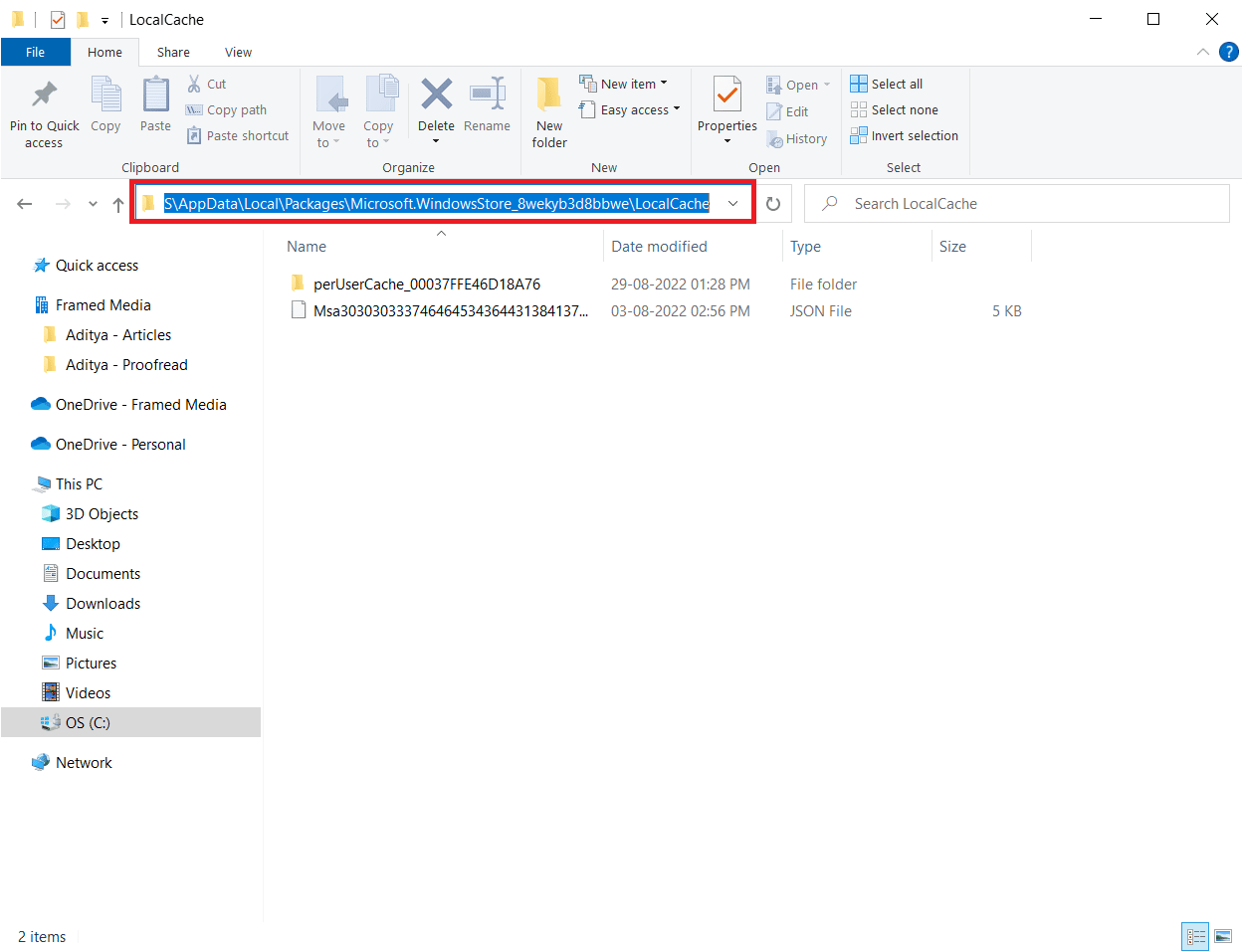
3. Premere insieme i tasti Ctrl + A per selezionare tutti i file nella cartella LocalCache .
4. Premi il tasto Canc per eliminarli.
5. Infine, riavvia il PC e scarica nuovamente il gioco.
Dopo aver rimosso il file della cache, molto probabilmente sarai in grado di scaricare il gioco Sea of Thieves per computer Windows.
Metodo 4: riavvia Microsoft Store
Se il programma di installazione di Microsoft è stato danneggiato sul tuo computer, potrebbe causare diversi errori di installazione, incluso il download di Sea of Thieves su errori di Windows. Il riavvio di Microsoft Store può aiutare a prevenire questo errore.
1. Premere contemporaneamente i tasti Ctrl + Maiusc + Esc per aprire Task Manager .
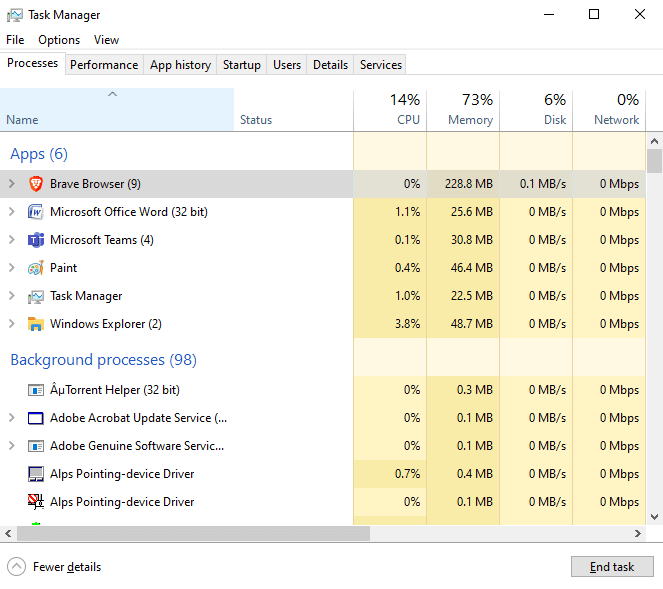
2. Selezionare il processo di Microsoft Store e fare clic sull'opzione Termina attività .
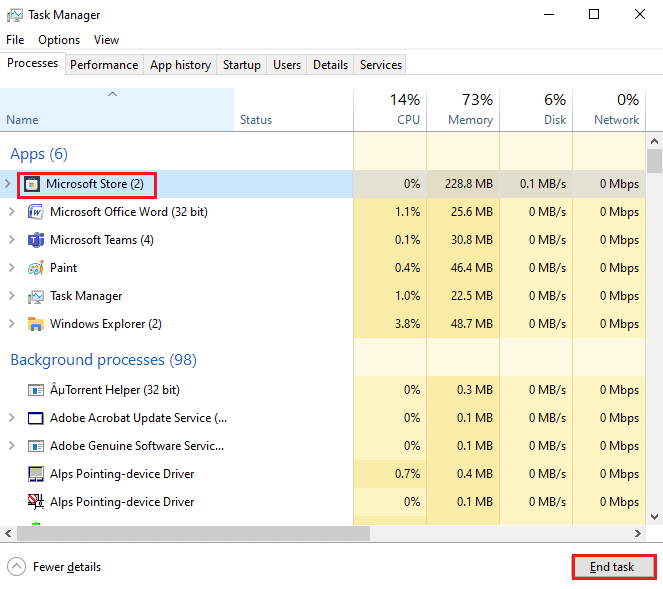
3. Infine, riavvia il PC e apri nuovamente Microsoft Store .
Leggi anche: Correggi l'errore 0x80246019 di Microsoft Store
Metodo 5: ripristina Windows Store
Se il problema si verifica durante il download del gioco Sea of Thieves da Microsoft Store, puoi provare a ripristinare Microsoft Store per correggere l'errore. Il ripristino del negozio cancellerà tutti i problemi al suo interno e, si spera, sarai in grado di scaricare Sea of Thieves per computer Windows.
1. Chiudere il programma Microsoft Store .
2. Nel menu Start Cerca , digita wsreset e fai clic su Esegui come amministratore .

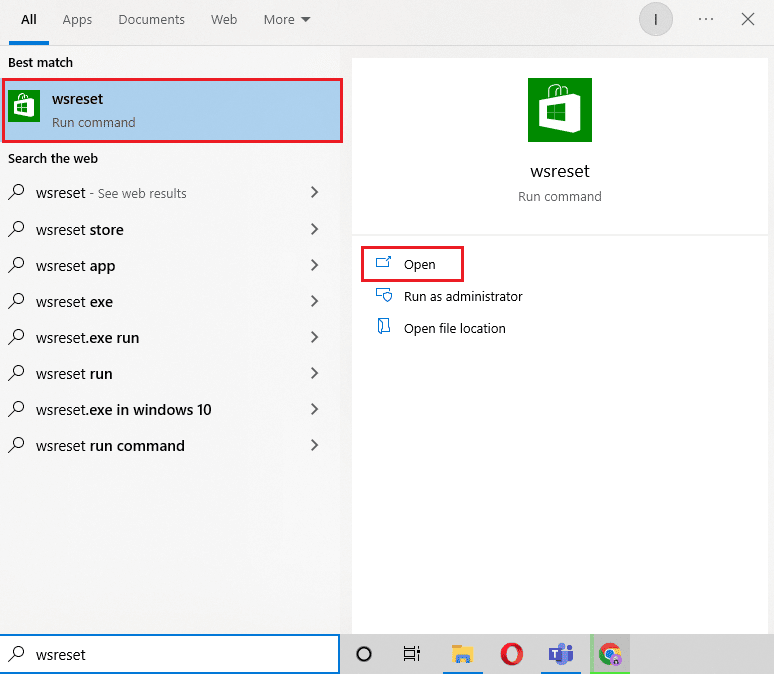
3. Attendere che la finestra del prompt dei comandi scompaia.
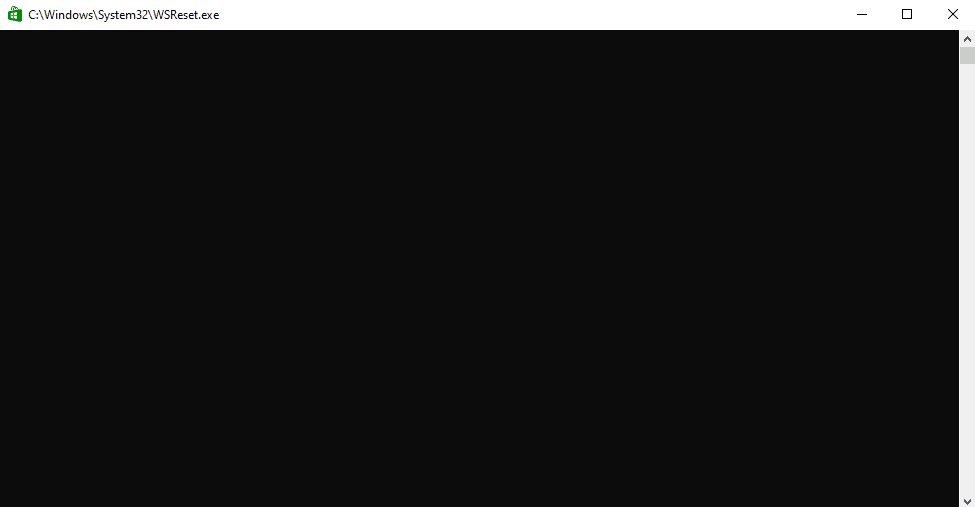
4. Scarica il gioco Sea of Thieves dopo l'avvio di Microsoft Store dopo il ripristino.
Metodo 6: utilizzare Windows PowerShell
Se si verifica un problema di download di Sea of Thieves durante il download del file di gioco da Microsoft Store, puoi provare a risolverlo utilizzando il comando PowerShell.
1. Nel menu Start Cerca , digita Microsoft Store e fai clic su Apri.
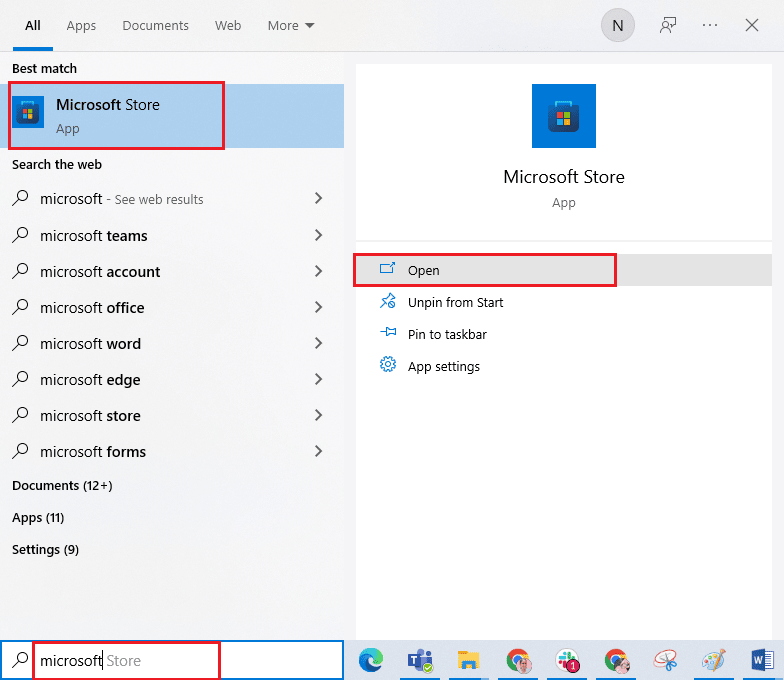
2. Qui, cerca Sea of Thieves e inizia a scaricare.
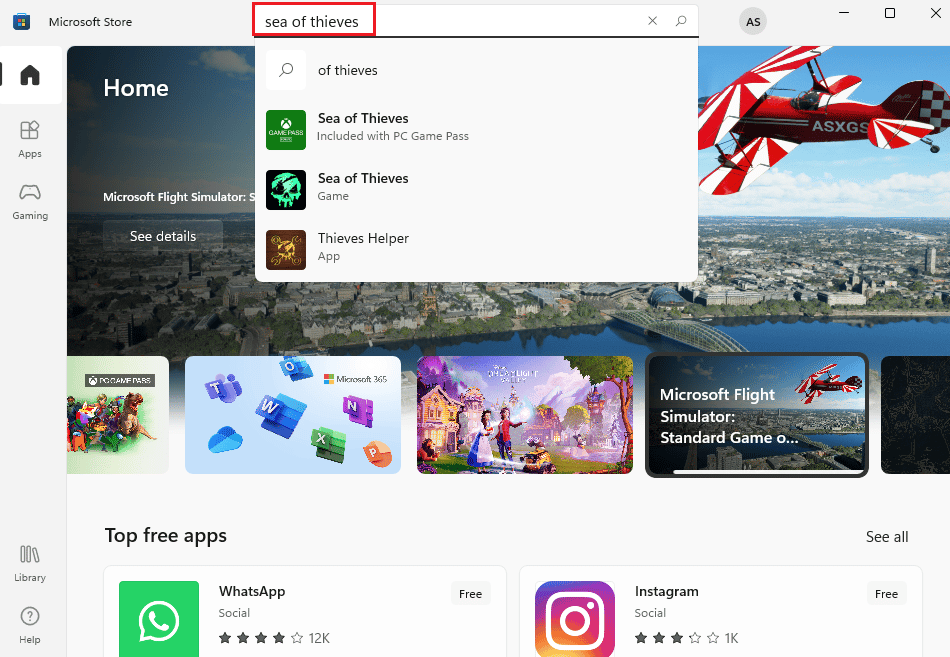
3. Scarica il gioco fino al punto in cui il download non riesce.
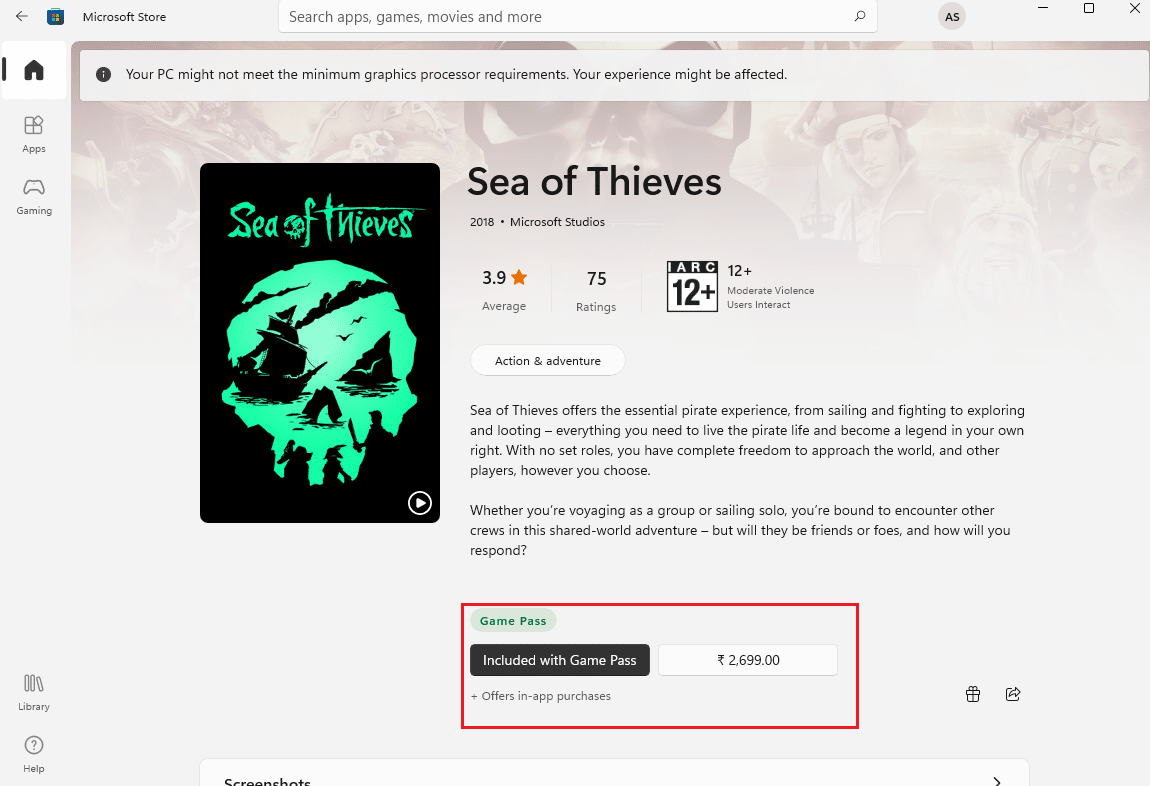
4. Premi il tasto Windows , digita PowerShell e fai clic su Apri .
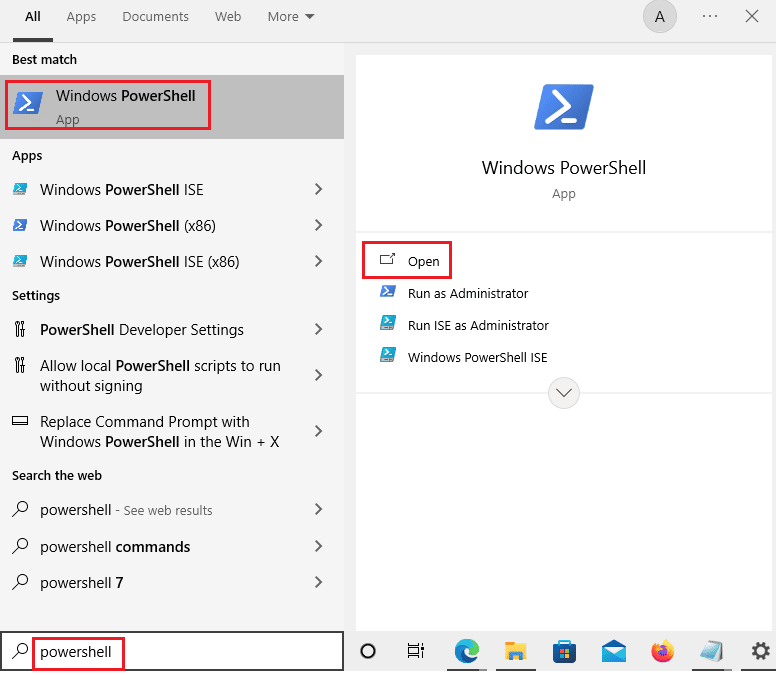
5. Qui, digita il seguente comando e premi il tasto Invio .
Pacchetto Add-AppX -RegisterByFamilyName -MainPackage Microsoft.SeaofThieves_8wekyb3d8bbwe
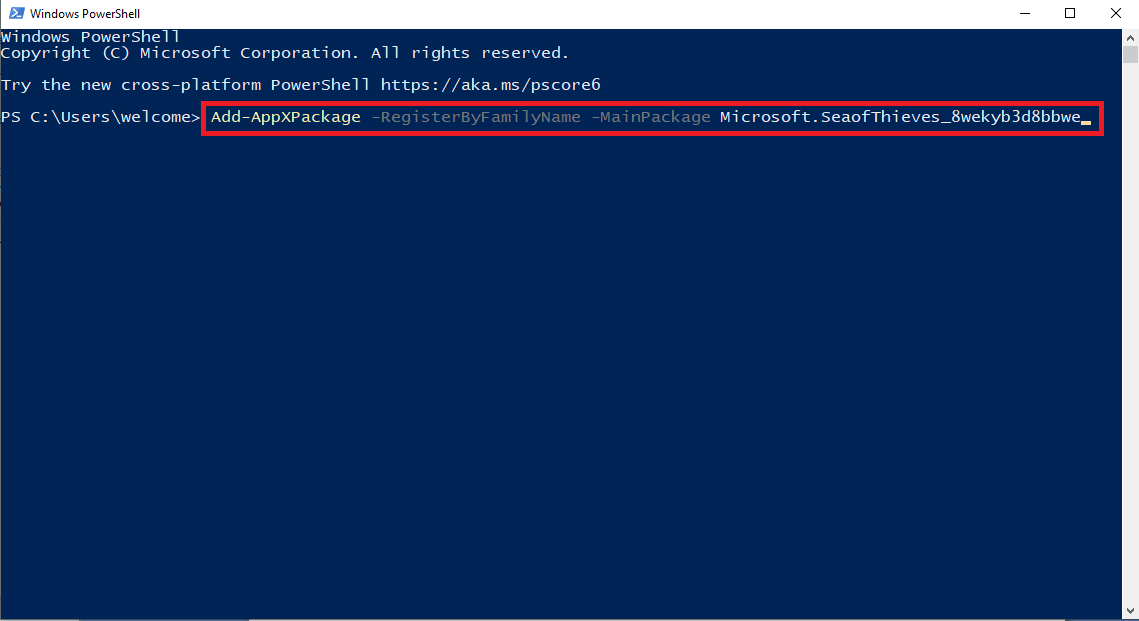
6. Torna alla finestra di Microsoft Store e riprova a scaricare.
Nota: se il comando precedente non funziona per te, utilizzare il comando seguente e premere il tasto Invio .
fsutil comportamento impostato DisableEncryption 0
Leggi anche: Correggi l'errore di Windows Store 0x80072ee7
Metodo 7: cambia ora e regione
Uno dei motivi più comuni per cui Sea of Thieves non viene scaricato sul tuo computer può essere l'errata impostazione di data e ora sul tuo computer. La data e l'ora sbagliate possono interrompere il download del gioco. Puoi controllare facilmente le impostazioni di ora e data sul tuo computer.
1. Premere contemporaneamente i tasti Windows + I per avviare le Impostazioni di Windows .
2. Fare clic su Impostazione ora e lingua .
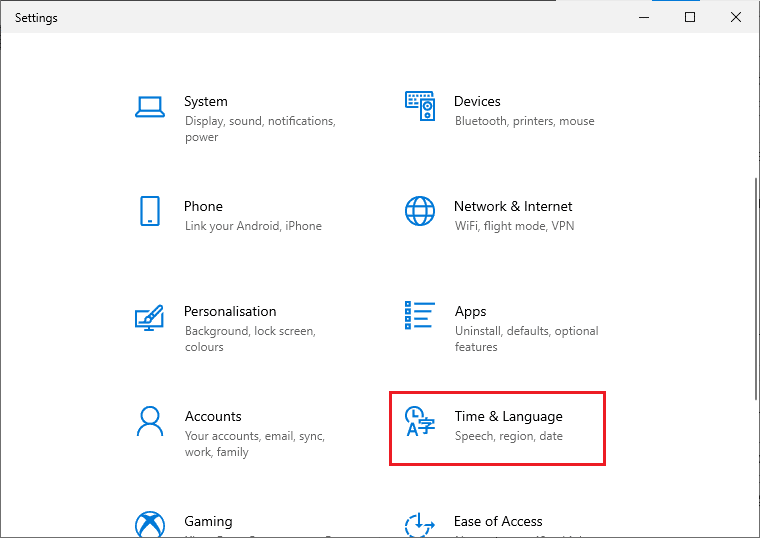
3. Attivare le opzioni per Imposta ora automaticamente e Imposta fuso orario automaticamente .
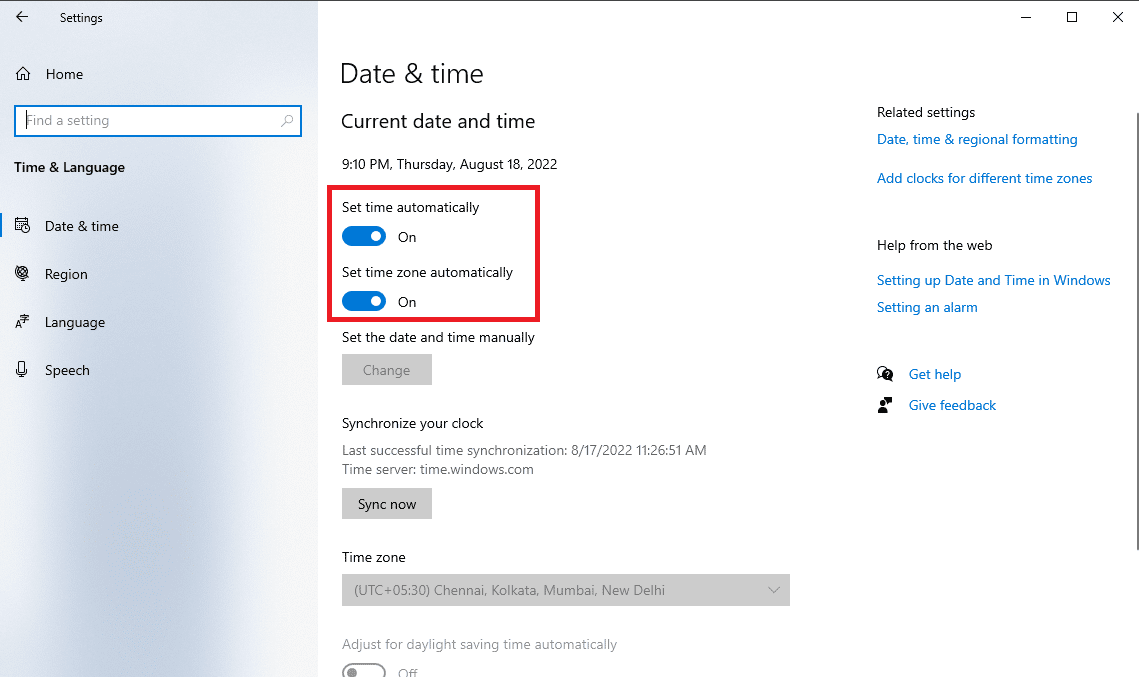
4. Infine, riavviare il PC .
Metodo 8: pulire lo spazio su disco
Se ci sono problemi con i dischi rigidi, come spazio inadeguato, possono causare errori di download. Leggi la nostra guida su 10 modi per liberare spazio su disco rigido su Windows e implementa lo stesso.
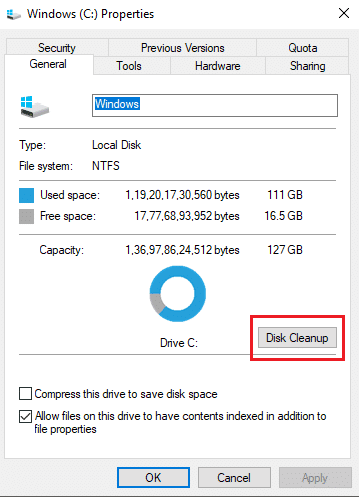
Leggi anche: Correggi l'errore IRQL del driver non inferiore o uguale a Rtwlane Sys
Metodo 9: eseguire Windows Update
Spesso Sea of Thieves non scarica l'errore può essere causato da problemi di aggiornamento di Windows; questo errore può essere evitato controllando gli aggiornamenti di Windows. L'aggiornamento di Windows non solo risolve i problemi di download del gioco, ma può anche prevenire molti altri errori che potresti riscontrare durante il gioco.
Assicurati sempre di aver aggiornato il tuo sistema operativo Windows e, se eventuali aggiornamenti sono in sospeso, usa la nostra guida su Come scaricare e installare l'ultimo aggiornamento di Windows 10.
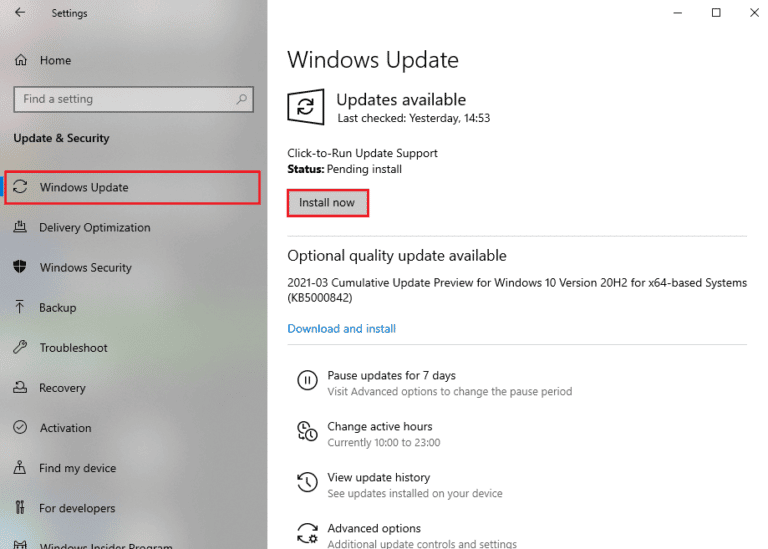
Metodo 10: aggiorna i driver di dispositivo
Se i driver di sistema sono obsoleti o non funzionano correttamente, possono causare vari errori durante il download di giochi e programmi. Se un driver obsoleto è stato il motivo dell'impossibilità di scaricare il problema del gioco di Sea of Thieves, l'aggiornamento molto probabilmente risolverà l'errore e sarai in grado di scaricare Sea of Thieves per Windows.
Dai un'occhiata ai 4 modi per aggiornare i driver di grafica in Windows 10 e Come aggiornare i driver di dispositivo nelle guide di Windows 10 per aggiornare i driver sul tuo computer in modo sicuro.
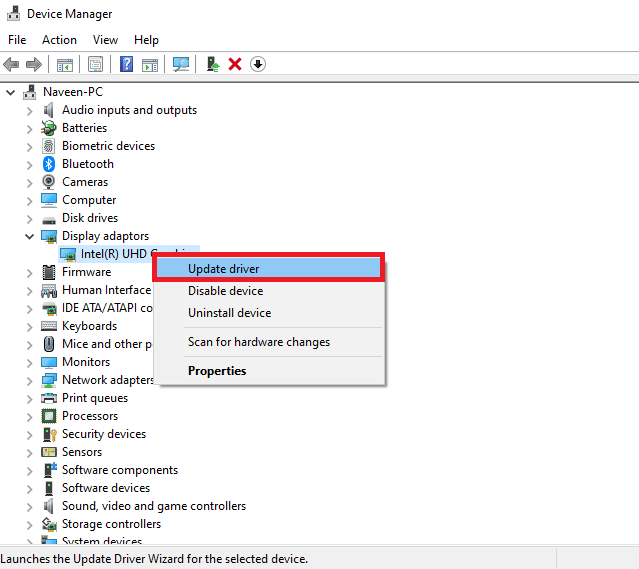
Metodo 11: ripristino del registro di sistema
È normale che giochi e software non vengano scaricati sul computer a causa di lievi modifiche al registro. Molti utenti possono ripristinare il registro di sistema quando non possono scaricare Sea of Thieves. Consulta la guida Come eseguire il backup e il ripristino del registro su Windows per ripristinare il registro di sistema su Windows 10.
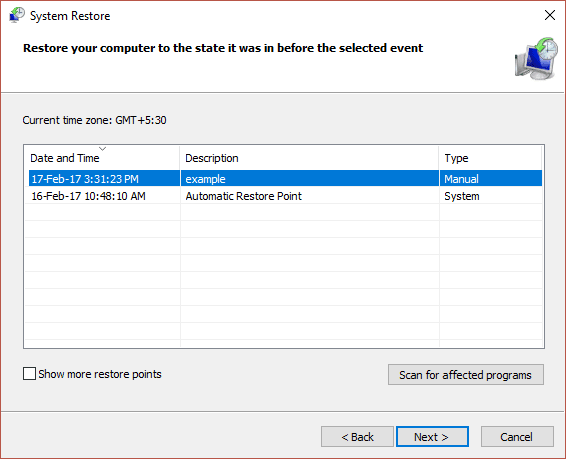
Leggi anche: Risolvi il problema del dispositivo di avvio in Windows 10
Metodo 12: contattare il supporto Microsoft
Se nessuno dei metodi precedenti ha funzionato per te, contatta il supporto Microsoft e spiega il problema. Avrebbero trovato una soluzione per risolvere il problema.
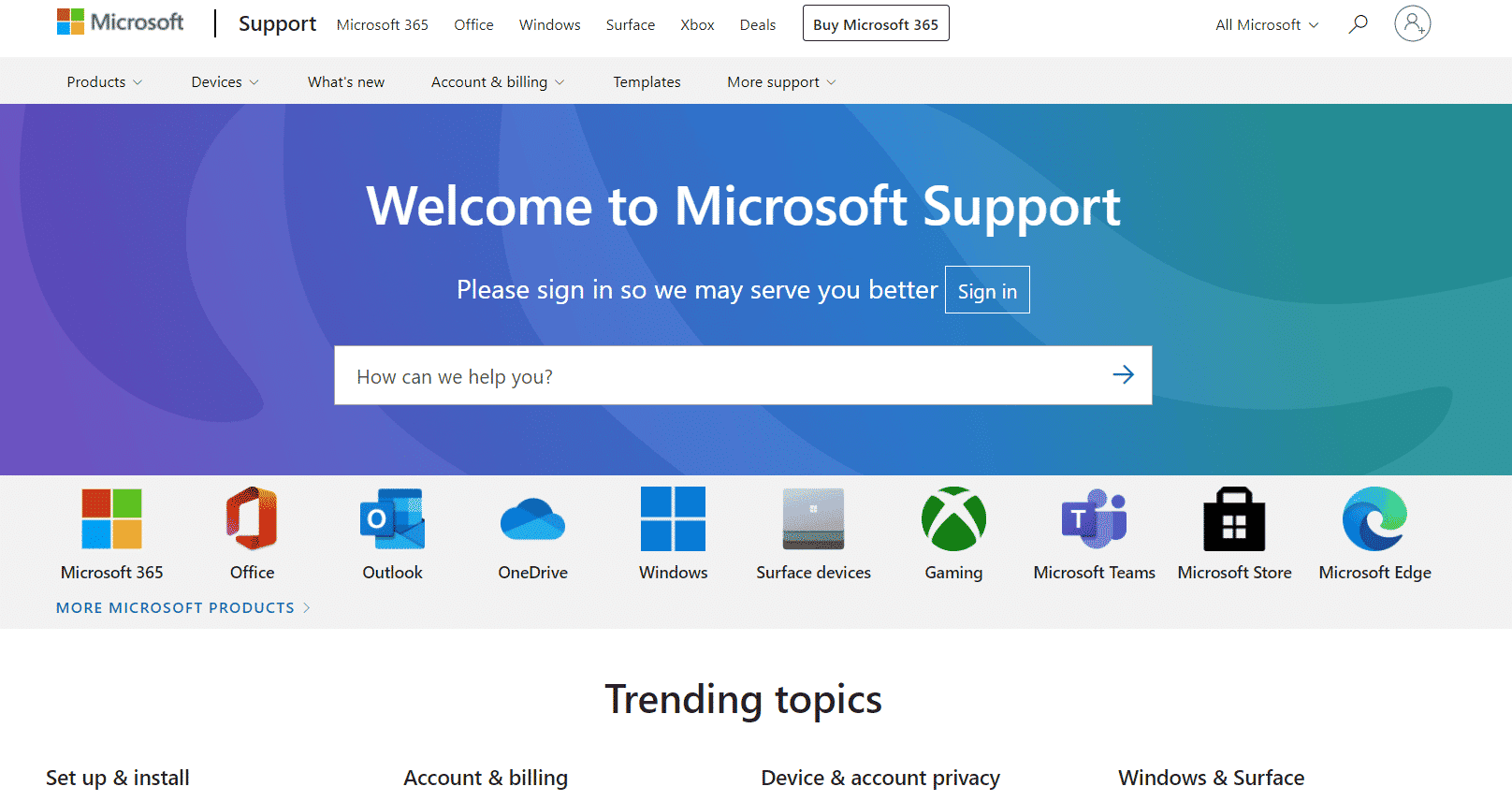
Domande frequenti (FAQ)
Q1. Perché non riesco a scaricare Sea of Thieves?
Ans. Possono esserci più ragioni per l'errore, come problemi del disco rigido , sistema operativo Windows obsoleto , ecc.
Q2. Posso eseguire Sea of Thieves in Windows 10?
Ans. Sì , puoi eseguire il gioco Sea of Thieves sul sistema Windows 10.
Consigliato:
- Come aggiornare DirectX in Windows 10
- 6 modi per correggere l'errore di Minecraft Impossibile salvare il download
- Fix Halo Infinite continua a bloccarsi all'avvio
- Risolto il problema con i servizi di Sea of Thieves temporaneamente non disponibili Lavenderbeard
Ci auguriamo che questa guida ti sia stata utile e che tu sia stato in grado di correggere l'errore di Sea of Thieves che non scaricava sul tuo computer. Facci sapere quale metodo ha funzionato per te. Se hai suggerimenti o domande, scrivili nella sezione commenti. Inoltre, facci sapere cosa vuoi imparare dopo.
